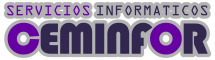Crear una imagen o copia de seguridad del sistema en Windows es un proceso sencillo que te puede evitar dolores de cabeza en caso de que algo falle o si tu sistema operativo comienza a tener síntomas de «envejecimiento».
Con la llegada de Windows 10, las actualizaciones son continuas y obligatorias. Esto supone que el sistema operativo está en constante cambio, con lo que el riesgo de que se produzca un fallo es relativamente alto y, además, sin previo aviso.
Por eso es importante entender la diferencia entre imagen del sistema y copia de seguridad de los datos.
Además, la nueva forma de entender a Windows 10 como un servicio, con dos grandes actualizaciones anuales, hace que sea más conveniente que nunca el mantener el sistema operativo optimizado con el fin de obtener el mejor rendimiento incluso en equipos con algunos años de trabajo a sus espaldas.
Diferencia entre copia de seguridad e imagen del sistema
Normalmente, cuando hablamos de copia de seguridad nos referimos a la salvaguarda de nuestros datos mientras que con imagen del sistema nos referimos a una copia del sistema operativo, junto a aplicaciones y datos de usuario, en un momento determinado.
Ambas son importantes a la hora de ahorrarte disgustos, pero sobre todo la copia de seguridad de tus datos.
El sistema operativo y las aplicaciones se pueden instalar desde cero en cualquier momento, aunque ello signifique una pérdia importante de tiempo. Pero no tener un respaldo de tus datos, realizado de forma periódica y en una unidad externa y separada, puede suponer un a pérdida irrecuperable.
Perder fotografías, documentos, archivos de vídeo o audio, etc. puede ser un serio transtorno para un particular. Para una empresa, el no mantener un sistema de copias de seguridad e imagen del sistema informático puede suponer una gran pérdida económica y, en casos extremos, incluso la ruina.
Así que ten en cuenta que los datos son tu más valiosa posesión, pero haz una imagen de sistema, por lo menos una vez. Te aseguro que tarde o temprano necesitarás echar mano de ella y te va a evitar perder tiempo y dinero.
A mi ya se me han dado varios casos de instalaciones o actualizaciones fallidas y el tener una imagen del sistema me ha ahorrado tiempo y disgustos.
Los más vendidos en Memorias USB
¿Qué es una imagen del sistema?
Una copia de seguridad del sistema es un duplicado idéntico de la partición donde está instalado Windows, con todos los archivos del sistema operativo, las aplicaciones, los programas instalados y todos los datos e informaciones del usuario que es posible restaurar en caso de conflictos o daños graves.
Digamos que es una instantánea del estado de Windows en un momento determinado.
¿Por qué crear una copia de seguridad del sistema?
La instalación del sistema operativo en un equipo, es un proceso delicado y tedioso. Después de instalar el sistema es necesario instalar o actualizar controladores para los dispositivos y periféricos. Y también hay que instalar los programas y aplicaciones que vayamos a utilizar, que en algunos casos habrá que registrar o actualizar desde internet.
Debido a todo esto, la instalación de un sistema en Windows resulta larga y compleja, de forma que incluso es posible que tengas que acudir a un especialista.
Además, las instalaciones de Windows no duran para siempre. Con el tiempo el sistema se irá sobrecargando y ralentizando hasta que se haga imprescindible una reinstalación.
Algunos utilizan el método de instalar Windows con todos los pasos posteriores e inmediatamente después crear y guardar una imagen en una ubicación segura, que podrán restaurar en solo minutos en caso de cualquier conflicto.
Sí pues, tener una imagen de Windows te permitirá restaurar el sistema tal y como lo tenías antes de producirse un conflicto, en sólo unos minutos.
¿Cuándo conviene hacer una imagen del sistema?
A diferencia de las copias de seguridad de los datos, que deben ser periódicas, normalmente es suficiente con realizar una imagen del sistema una vez que tengas tu sistema operativo optimizado, los controladores de dispositivos actualizados y las aplicaciones esenciales que vayas a utilizar instaladas.
Otro momento en el que conviene realizar una copia de seguridad del sistema es cuando vayas a realizar un cambio de «alto riesgo», que implique la modificación de muchos archivos de Windows. Por ejemplo, si vas a actualizar a Windows 10 desde Windows 7 o Windows 8.1, o en el caso de una actualización mayor como la Windows 10 Creators Update, que implica un cambio profundo en el sistema operativo; casi como si fuera una instalación limpia desde cero.
Cómo hacer una copia o imagen del sistema
No es necesario de ninguna aplicación externa para hacer una copia de imagen del sistema, Windows 10 ya posee esta opción, aunque está un poco ‘escondida’ dentro del Panel de Control.
Lo más recomendable para hacer una copia de seguridad es utilizar un disco duro externo pero si tienes una segunda partición o una unidad secundaria dentro de tu ordenador con suficiente espacio, puedes hacer la copia en él.
- Abre el Panel de Control (En Windows 10 puedes acceder a él buscándolo en el Menú de Inicio).
- Dentro de Panel de control, busca la opción Guardar copias de seguridad de archivos con Historial de archivos, debajo de Sistema y seguridad.

- En la esquina inferior izquierda verás la opción Copia de seguridad de imagen del sistema, haz click allí.

- Luego en la parte izquierda de la ventana, hacemos click en Crear una imagen de sistema.

- Esto abrirá un asistente para configurar la copia de seguridad. En la primera página, indica al asistente en qué unidad se realizará.

- En la segunda página del asistente, selecciona la partición que deseas incluir en esta copia de seguridad del sistema. El valor predeterminado probablemente será el correcto.

- En la página siguiente y final del asistente, comprueba que la configuración sea correcta y, a continuación, haz clic en Iniciar copia de seguridad.
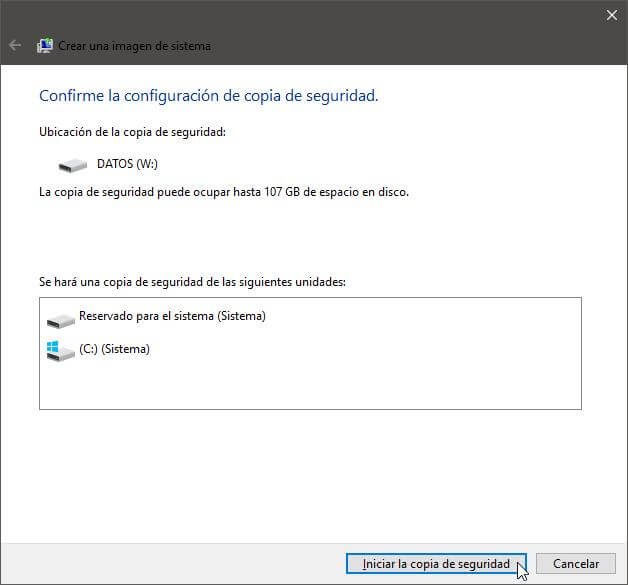
Al finalizar el proceso, ya tienes la copia de seguridad creada. Cuando algo falle, podrás restaurarla siempre que sea necesario. Lo puedes hacer desde un medio de instalación de Windows 10 o desde el propio sistema operativo.
Consideraciones finales
- Si nunca has usado antes Copia de seguridad de Windows, o si acabas de actualizar la versión de Windows, selecciona Configurar copia de seguridad.
- Si has creado una copia de seguridad con anterioridad, puedes esperar a que se realice la copia de seguridad programada periódicamente o puedes crear manualmente una nueva copia de seguridad seleccionando Hacer una copia de seguridad ahora.
- Si has creado una copia de seguridad anteriormente, pero quieres crear una nueva copia de seguridad completa en lugar de actualizar la antigua, selecciona Crear nueva, copia de seguridad completa.
- No guardes las copias de seguridad de los archivos en el mismo disco duro en el que está instalado Windows.
- Guarda siempre los medios que usas para las copias de seguridad (discos duros externos, DVDs o CDs) en un lugar seguro y en una ubicación distinta a la del equipo.
- También puedes considerar la posibilidad de cifrar los datos de la copia de seguridad.
Mantener distintas versiones de imágenes del sistema
Puedes mantener varias versiones de imágenes del sistema. En las unidades de disco duro internas y externas, las imágenes del sistema antiguas se eliminarán cuando la unidad se quede sin espacio. Para ahorrar espacio en disco, elimina las imágenes del sistema antiguas.
Si guardas las imágenes del sistema en una ubicación de red, solo podrás conservar la imagen del sistema más reciente de cada equipo.
Las imágenes del sistema se guardan con el formato unidad\WindowsImageBackup\nombre del equipo\.
Si tienes una imagen del sistema existente de un equipo y creas una nueva para el mismo equipo, la nueva imagen sobrescribirá la existente.
Si quieres mantener la imagen existente, puedes copiarla en otra ubicación antes de crear la nueva imagen del sistema siguiendo estos pasos:
- Desplázate hasta la ubicación de la imagen del sistema.
- Copia la carpeta WindowsImageBackup en una nueva ubicación.
Contratar un soporte informático profesional
Como has visto, hacer una copia de seguridad o imagen del sistema no es difícil. Pero si no puedes invertir tu valioso tiempo en eso o en hacer un respaldo de tus datos de forma periódica, considera contratar un técnico informático profesional.
Puedes ponerte en contacto con conmigo y te ayudaré a través de mi servicio de soporte remoto o el de informático a domicilio, si estás en el sur de la provincia de Pontevedra.